首先应强制刷新网页并清除缓存以获取最新页面内容,可通过三种方式实现:一、使用开发者工具,按F12打开后右键刷新按钮选择“清空缓存并硬性重新加载”;二、使用键盘快捷键Ctrl+F5或Ctrl+Shift+R直接强制刷新;三、在地址栏按住Ctrl键后回车,或选中地址栏内容后用Shift+F10调出菜单刷新。
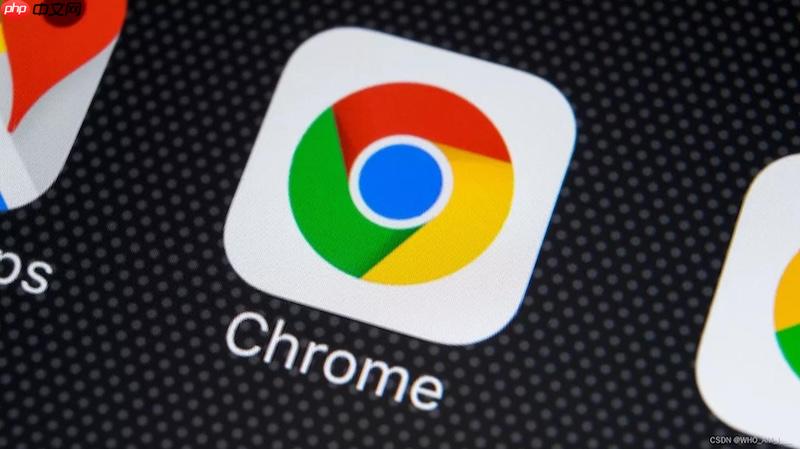
如果您尝试访问某个网站,但页面显示的内容不是最新的,可能是浏览器加载了旧的缓存文件。为了确保获取服务器上的最新版本,需要强制刷新网页并清除缓存。
本文运行环境:Dell XPS 13,Windows 11
此方法通过开发者工具直接清除当前页面的缓存,并强制从服务器重新下载所有资源,适用于解决因缓存导致的页面显示异常问题。
1、在Chrome中打开目标网站页面。
2、按下 F12 键或 Ctrl + Shift + I 组合键打开开发者工具。
3、将鼠标光标悬停在浏览器右上角的刷新按钮上。
4、右键点击刷新按钮,在弹出的菜单中选择“清空缓存并硬性重新加载”选项。
5、页面将自动清除缓存并重新加载,所有资源均从服务器获取。
利用键盘组合键可以快速执行强制刷新操作,无需打开额外工具,适合需要频繁刷新的场景。
1、在目标网站页面保持焦点状态。
2、按下 Ctrl + F5 组合键进行强制刷新。
3、或者使用 Ctrl + Shift + R 组合键,效果相同,均可绕过本地缓存重新加载页面。
此方法结合地址栏输入与键盘操作,提供另一种快速强制刷新的途径。
1、确保当前已打开需要刷新的目标网页。
2、将光标定位到浏览器顶部的地址栏。
3、在地址栏中按住 Ctrl 键的同时回车,可触发强制重新加载。
4、或者在地址栏内容选中状态下,使用 Shift + F10 模拟右键菜单后选择相应刷新选项(部分系统适用)。
以上就是谷歌浏览器如何强制刷新网页(清除缓存刷新)_Chrome网页强制刷新技巧的详细内容,更多请关注php中文网其它相关文章!

谷歌浏览器Google Chrome是一款可让您更快速、轻松且安全地使用网络的浏览器。Google Chrome的设计超级简洁,使用起来得心应手。这里提供了谷歌浏览器纯净安装包,有需要的小伙伴快来保存下载体验吧!

Copyright 2014-2025 https://www.php.cn/ All Rights Reserved | php.cn | 湘ICP备2023035733号